uu远程电视版本下载,一款远程联机工具,支持手机、平板对电脑,以及电脑对电脑的远程操控,满足远程游戏、远程办公、远程协助等多种场景需求。高速直连超低延迟,让远程操控感受如本地操控般流畅。并且操作简单,人人都能够轻松上手,实现快速远程体验!
gameviewer如何远程控制模拟器
被控端启动并登录GameViewer
目前仅可以远控Windows模拟器,Mac版本暂时还不支持。
被控端安装最新版MuMu模拟器
打开移动端的GameViewer
确保与被控端登录的是同一个GameViewer账号
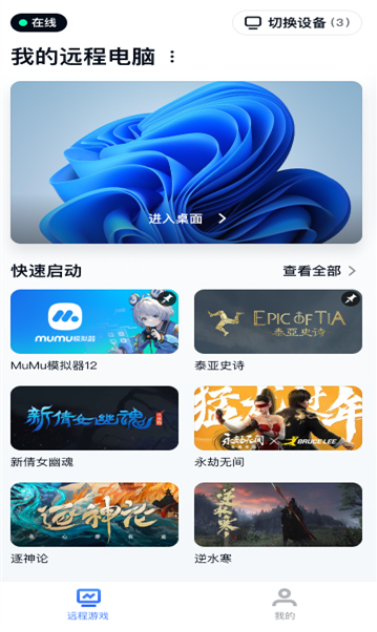
点击主页的MuMu模拟器12
点击后会出现模拟器的多开管理界面,在这里可以新建、启动模拟器。点击已经在运行中的模拟器,进入MuMu直控模式
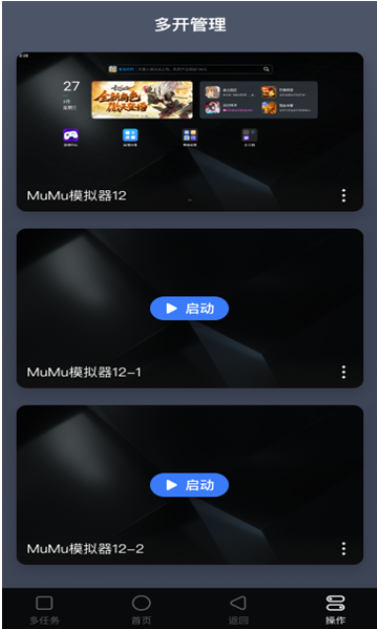
gameviewer如何开始远程操控
1. 在一台Windows设备启动GameViewer并登录
2. 在另外一台设备启动GameViewer,登录与步骤1相同的账号
3. 登录成功后进入主界面,即可通过手机远控电脑。注意:macOs设备暂不支持被控
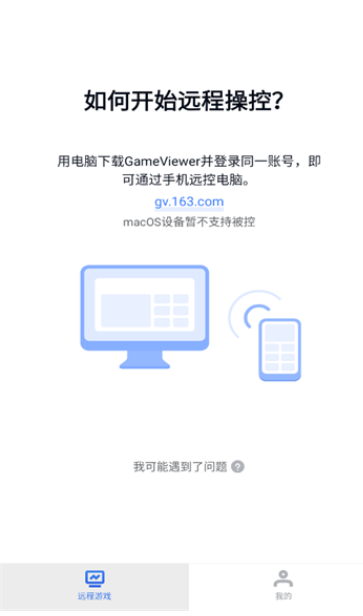
软件功能
高清画质:
拥有领先的图像处理技术,支持4K蓝光144帧,确保远程操控也能还原优质画面,带来更沉浸的体验。
多设备支持:
支持手机、平板、Mac、游戏掌机等多种设备远控电脑,满足不同用户的使用需求。
多样化操控方式:
支持键鼠、手柄、多点触控等多种操控方式,让用户能够根据自己的喜好和需求选择最合适的操控方式。
深入游戏场景,针对不同游戏提供定制的键鼠操控方案,让游戏体验更加顺畅。
全品类游戏支持:
支持全品类游戏,包括手游电脑版/模拟器、端游、3A大作等类型,如魔兽世界、永劫无间、大话西游、梦幻西游等众多热门游戏。

软件亮点
一键连接:
用户只需在手机/平板与被控端电脑上分别安装GameViewer App,并使用同一手机号完成登录,即可一键连接实现远程操控。
高效办公:
除了游戏场景外,GameViewer App还适用于远程移动办公、远程协助、文件传输、管理电脑等多种场景,提高工作效率。
便捷操作:
远程电脑游戏时,可开启按键映射功能,选择热门游戏预设键位或自定义编辑个人键盘布局;若游戏支持触屏,则可启用多点触控功能享受流畅操作体验。
软件优势
独家用户使用场景深度挖掘,便捷操作轻松远控,画质高清流畅。
通过GameViewer,你可以使用手机轻松控制自己电脑,快捷远程!
GameViewer是一款专业的远程控制软件,能够支持手机对自己电脑的远程控制管理。
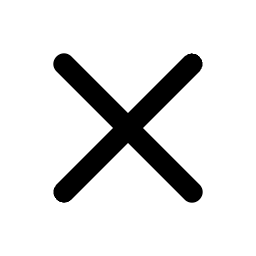
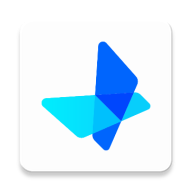
热门评论
最新评论